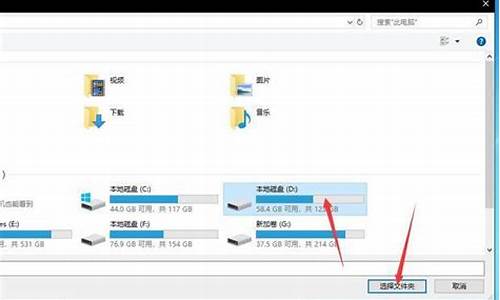自己电脑怎么装系统-个人怎样安装电脑系统
1.电脑系统安装教程
2.怎样重装电脑系统啊?
3.正版windows系统下载安装方法
4.网上买的笔记本怎么装系统|网上买电脑如何装系统
5.怎样重装电脑系统?
电脑系统安装教程

电脑安装系统怎么安装:
1、按住win+i,在弹出的windows设置对话框中,点击更新和安全选项,在弹出的设置对话框中,点击左侧的恢复选项。
2、再恢复界面,点击开始。
3、在弹出的初始化这台电脑,我们可以选择保留我的文件或者删除所有内容,建议大家如果有重要文件可以选择保留我的文件选项,点击以后即可重置此电脑。
电脑怎样截图:
1、键盘按住Print Screen键(通常简写为Prtscr)可截取整个电脑屏幕,截取后打开画图软件ctrl+v键可直接在文档中保存。
2、键盘按住Alt+Print Screen键,可截取打开的程序活动窗口,不截取整个屏幕,截取后打开画图软件ctrl+v键可直接在文档中保存。
3、一般Windows电脑自带一个截图工具,鼠标左键Win图标,可直接输入“截图工具”选择附件文件夹下的截图工具,打开即可使用。
4、一些浏览器也是自带截图功能的,直接点击浏览器中的相机或剪刀图标,即可进行截图操作。
怎样重装电脑系统啊?
如何重装电脑系统?
1、首先在需要重装的电脑上插入启动的U盘,然后开机并不断按下U盘启动快捷键。2、在进入系统启动菜单中,要选择带有USB字样的选项,并且点击回车键。3、在进入系统以后,引导选项界面里选择windows10PE进入系统。4、当进入系统以后,软件会自动打开搜索系统的镜像,这时找到镜像,然后点击安装。5、准备安装界面中无需更改,然后直接点击安装,安装完成后拔出U盘立即重启,这时重装电脑系统就成功了。
安装时的注意事项:
1、首先需要记住电脑主机名称,然后在电脑上往往会安装一些软件,并且这些软件是经常要绑主机名,物理网卡地址以及固定IP地址等信息的。
2、如果在电脑上使用了本地的邮件,一定要交邮件和联络人备份出来,这个也是十分重要的。
3、当桌面资料转移到除C盘以外的别的本地盘或移动存储设备上市,因为电脑桌面的文件也是在C下,重装系统以后必然会被格式化掉。
4、如果处理的不是一般的办公电脑,这是还要注意IP地址的设置,多网卡信息设置以及网关DNS等信息设置最好,截图保存备用。
正版windows系统下载安装方法
目前网上除了正版windows系统外,还可以看到有很多的盗版系统。一些网友担心自己安装到不正规的系统,想了解怎么下载安装正版windows系统。下面教下大家正版windows系统下载安装方法。
工具/原料:
系统版本:windows10系统
品牌型号:联想笔记本电脑
软件版本:微软易升工具和一个8g以上的空白u盘/小白一键重装系统工具
方法/步骤:
方法一:微软易升工具安装
1、首先自行在网上搜索“windows10下载”,找到微软官方的地址打开,然后选择立即下载微软易升工具。
2、下载好后选择工具,鼠标右键选择以管理员身份运行,选择同意协议进入下一步的安装步骤。
3、如果是全新安装的话,选择为另一台电脑安装介质(如果是升级自己的电脑泽可以选择升级此电脑),然后选择下一步。(这里是以全新安装为例)
4、选择默认的语言,插入一个8G以上的空白u盘进电脑上,选择下一步。
5、选择安装的介质为U盘,点击下一步。
6、工具开始下载win10镜像文件制作u盘启动盘。耐心等待。
7、一般工具制作好后便会自动引导进入u盘启动安装系统。如果是升级自己的电脑则选择第一个选项,新电脑装系统则选择第二个仅安装windows。(如果没有的话,可以自行打开引导菜单或打开电脑后立即按下按键(例如 F2、F12、Delete 或 ESC)等进入BIOS 或 UEFI 设置中更改引导顺序。)
8、关于密钥,直接选择我没有密钥,后期可以在自行激活。(激活方法可以在“小白系统”找到)
9、选择win10系统版本安装步骤了,一般个人使用的话都是选择win10专业版或家庭版即可。
10、选择win10安装的位置,如果你的硬盘很大的话可以选择新建来直接进行分区,注意安装到c盘的话,建议至少预留50G以上的空间。
11、接着就耐心等待安装完成。
12、安装完成后就可以进入系统桌面使用了,进入桌面后可根据系统指引设置语言,时间和键盘首选项等。
方法二:小白一键重装系统工具安装
1、下载安装小白一键重装系统工具并打开,选择需要安装的win10系统,点击安装此系统。(注意在安装前备份好c盘重要资料,关掉电脑上的杀毒软件避免被拦截)
2、等待软件下载系统镜像文件资料等,无需操作。
3、部署完成后,我们选择重启电脑。
4、电脑重启后进入了开机选项界面,选择xiaobai-pe系统进入。
5、进入pe系统后,小白装机工具会自动开始安装win10系统,耐心等待即可。
6、安装完成后,点击立即重启。
7、期间可能会多次自动重启电脑,最后安装完成后进入系统win10桌面即表示安装成功。
总结:
方法一:
可以借助微软官方的易升工具,先去下载该工具打开;
借助u盘制作好win10启动盘即可启动进入安装程序;
按照提示完成安装进入桌面后,设置相应内容即可;
方法二:
可以借助小白一键重装系统工具在线就可以安装原版win10;
选择系统后基本无需操作,软件即可自动完成全部安装步骤。
网上买的笔记本怎么装系统|网上买电脑如何装系统
网上买的电脑怎么装系统?网络的发展方便了我们日常生活,什么东西都可以网上买,有用户在网上买了笔记本电脑,打算重新装系统,但是不知道怎么安装。网上买的电脑有的有预装系统,有的没有系统,没有系统的才需要自己装,如果不喜欢预装的系统,也可以重装,建议用U盘安装,下面小编跟大家介绍网上买电脑如何装系统方法。
安装须知:
1、如果买的电脑没有操作系统,需要借助另一台可用电脑制作U盘启动盘
2、一般运行内存2G及以下装32位(x86)系统,内存4G及以上,装64位(x64)系统
3、本文介绍legacy安装方式,如果你需要装win10,那么需要在uefi下安装:新电脑uefi怎么装系统
4、如果打算将预装的win10改成win7,参考相关安装方法提供的教程
相关安装方法:
软碟通u盘装系统教程
uefi模式win10降到win7方法
怎么用u盘从win10装回win7(uefi改legacy)
u盘直接安装原版win7系统
一、准备工作
1、可用电脑一台,U盘一个
2、系统镜像下载:绿茶系统ghostwin764位旗舰优化版V2018.04
3、4G及以上U盘:大u盘制作教程
二、启动设置:bios设置u盘启动方法
三、网上买的电脑安装系统步骤如下
1、在可用的电脑上制作U盘启动盘之后,将下载的系统iso文件直接复制到U盘的GHO目录下,iso镜像不用解压;
2、在需要安装电脑上插入U盘,重启后不停按F12或F11或Esc等快捷键打开启动菜单,选择U盘选项回车,比如GeneralUDisk5.00,不支持这些启动键的电脑查看第二点设置U盘启动方法;
3、从U盘启动进入到这个菜单,按数字2或通过方向键选择02选项回车,启动pe系统,如果无法进入则选择03旧版PE系统;
4、启动后进入到pe系统,如果是没有系统的新电脑,装系统之前都需要进行分区,双击打开DG分区工具,右键点击硬盘,选择快速分区;
5、设置分区数目和分区的大小,一般C盘建议50G以上,如果是固态硬盘,勾选“对齐分区”扇区2048即可4k对齐,点击确定,执行硬盘分区过程;
6、完成分区之后,桌面上双击打开大一键装机,GHOWIMISO映像路径选择系统iso镜像,此时工具会自动提取gho文件,点击下拉框,选择gho文件;
7、然后点击“还原分区”,选择系统安装位置,一般是C盘,如果不是显示C盘,可以根据“卷标”、磁盘大小选择,点击确定;
8、弹出这个提示框,勾选“完成后重启”和“引导修复”,点击是开始执行电脑安装系统过程;
9、转到这个界面,执行系统安装到C盘的操作,这个过程需要5分钟左右;
10、操作完成后电脑会自动重启,此时拔出U盘,电脑会重新启动进入这个界面,继续进行安装系统驱动和系统配置过程,安装后自动执行系统激活操作;
11、安装系统过程需要5-10分钟左右,在启动进入全新系统桌面后,电脑就装好系统了。
网上买的电脑怎么装系统的过程就为大家介绍到这边,如果你还不知道怎么安装系统,不放学习下上面的教程。
怎样重装电脑系统?
需要用软件将U盘制作成启动盘,插入U盘,将U盘启动盘插在需要重装系统的电脑上,重启电脑开机出现第一个画面时按下U盘启动快捷键,调出快捷启动菜单,按方向键与回车键选择自己的U盘名字进入到PE选择界面,进行系统重做即可。
重新安装后,操作系统基本处于初始状态,各种功能最好,操作最顺畅,对该设备的使用起到一定的复位作用。
声明:本站所有文章资源内容,如无特殊说明或标注,均为采集网络资源。如若本站内容侵犯了原著者的合法权益,可联系本站删除。